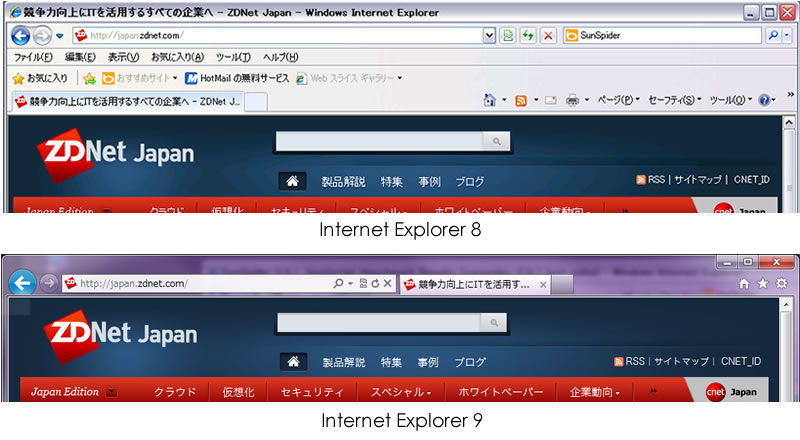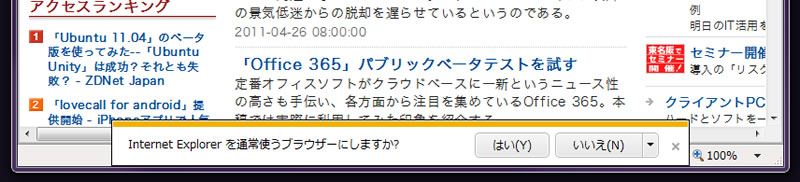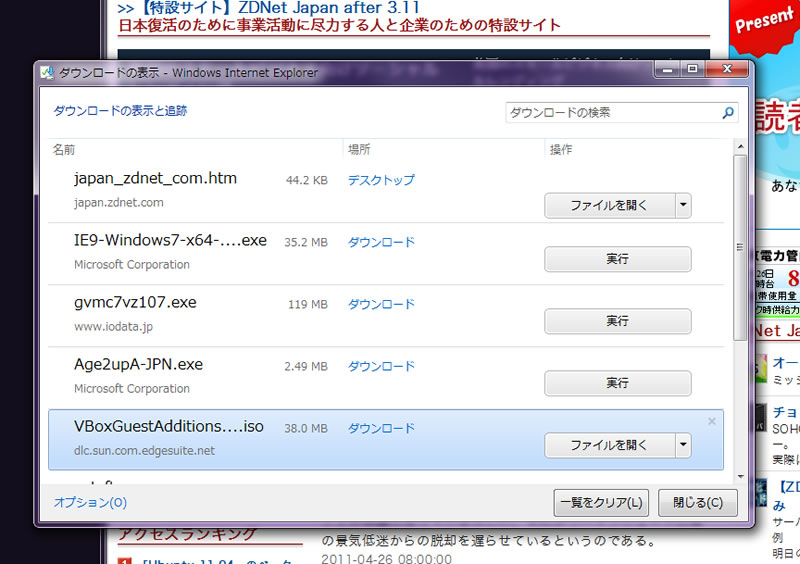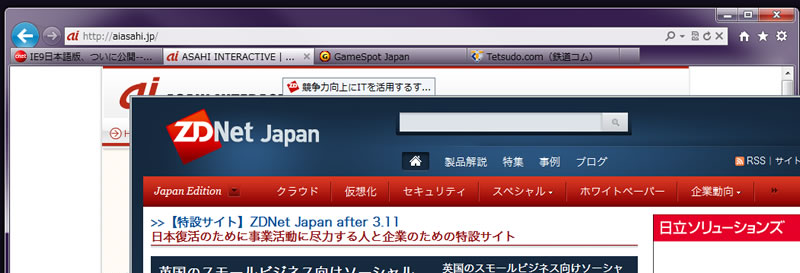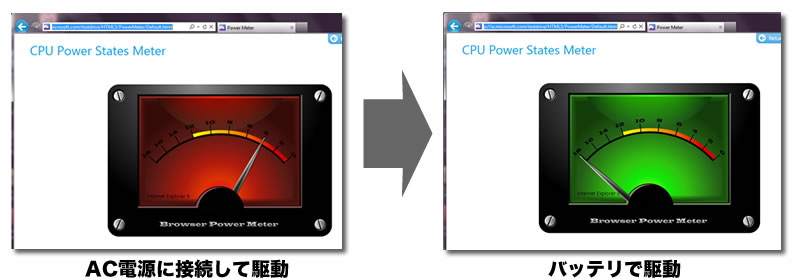3.UIがかなり変わっている
IE8を使っていたユーザーがIE9の導入時に戸惑うだろうと思われるのが、ユーザーインターフェース(UI)のかなり大胆な刷新だ。
まず、IE8ではURL入力欄の右横に並んでいた「互換表示」「更新」「中止」の各ボタンがなくなり、URL入力欄の右端に控えめに配置されている。さらにその横にあった「検索窓」については、それ自体がなくなっている。IE9では、Chromeと同様、URL入力欄にフリーワードを入力することで、検索が可能になっている。
また、標準の状態では、URL入力欄の右横に複数の「タブ」が並び、一番右端に「ホームページ」「お気に入り」「設定オプション」の各ボタンが並ぶようになっている。つまり、機能に関する要素をすべて1列に並べることで、HTMLページの表示領域を最大限広くとれるように工夫されているわけだ。もちろん、いつもタブを多く開いて作業する人は、右クリックメニューから「別の行にタブを表示」を選んで、タブの内容を見やすくすることもできるようになっている。
そのほか、ユーザーに注意を促すアラート表示がブラウザの最下部に表示されるようになるなど、本来のブラウザコンテンツをより見やすくするように配慮されている。
4.けっこう「小技」が増えている
UIの変更以外にも、これまで他のブラウザのユーザーが「IEでこれができれば……」と思っていたような細かい改良が随所に施されている。
たとえば、大容量ファイルのダウンロードをよく行うユーザーにとっては、ダウンローダーの独立と、レジューム機能(ダウンロードを中断したファイルを、後日改めて続きからダウンロードできる)の追加はうれしいポイントだろう。
また、筆者が個人的に待ち望んでいた機能としては、タブをドラッグすることで、その内容を別のウィンドウに切り離して表示するというものがある。
いずれも他のブラウザでは以前から実現されていたものだが、こうした機能がIEに加わることで、また改めてIEの常用を検討するユーザーが増えるのではないだろうか。
5.消費電力管理が賢くなった
さて、最後に紹介するのは「消費電力の管理機能」だ。これは、Windows自体が持っている電力管理機能である「電源オプション」と連動して、ブラウザアプリケーション単体でのCPU負荷、リフレッシュ間隔を調整するというものだ。
これが具体的にどんなものかは、Microsoftが公開している「Internet Explorer Test Drive」の中にある「CPU Power States Meter」に、AC電源を接続したノートPCからIE9でアクセスしてみるとわかりやすい。
このメーターが何を表しているかの詳細については、このページの説明を読んでもらいたいのだが、簡単に説明すると、針が右に振れるほど、CPUに負荷がかかっている時間が長く、結果としてブラウザの動作に由来する消費電力が多い状態になっていることを示している。
下の画像の左側は、AC電源を接続した状態でメーターを表示しているが、この状態で電源を抜き、バッテリ駆動に切り替えると、Windowsの電源オプションの設定に従って、ブラウザも省電力(メーターの針が左に振れる。画像右)状態になる。
他のブラウザには、今のところOSの電源オプションに合わせて、ブラウザ自体の消費電力を調整するような機能はない。OSメーカーであるMicrosoftの面目躍如といったところだろう。ノートPCのバッテリ駆動時に少しでも電力消費を抑えて、駆動時間を伸ばしたいというユーザーにとっては、気になるポイントなのではないだろうか。
Keep up with ZDNet Japan
ZDNet JapanはFacebookページ、Twitter、RSS、Newsletter(メールマガジン)でも情報を配信しています。現在閲覧中の記事は、画面下部の「Meebo Bar」を通じてソーシャルメディアで共有できます。東日本大震災の情報は、特設サイト「ZDNet Japan after 3.11」にまとめています。